4 pluginuri Facebook pentru a atrage mai mult trafic către conținutul dvs.: Social Media Examiner
Instrumente Facebook Facebook / / September 24, 2020
 Doriți mai mult din conținutul dvs. partajat pe Facebook?
Doriți mai mult din conținutul dvs. partajat pe Facebook?
Vă întrebați cum să facilitați accesul oamenilor la site-ul dvs. sau la conținutul blogului pe Facebook?
Care widget-uri Facebook sunt cele mai bune?
Facebook a introdus recent Bara de recomandări Facebook—Care este diferit de Caseta Recomandări Facebook-si Ca Buton si Ca Box.
Dar care sunt diferențele și cum decideți ce va funcționa cel mai bine pentru dvs.? Și atunci cum le instalați?
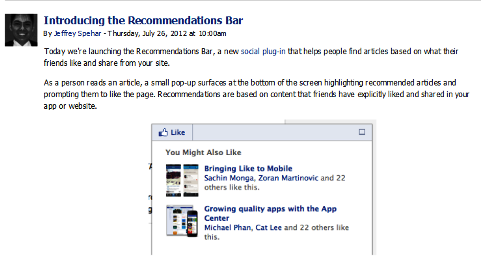
Vom aprofunda aceste întrebări în acest articol (indiciu: cea mai bună soluție poate fi o combinație de opțiuni).
# 1: Bara de recomandări
Mai întâi să vorbim despre cel mai nou plugin, Recomandări Bar. Aceasta este într-adevăr o casetă pop-up care este afișată cititorilor postării de pe blog pe măsură ce derulează în jos postarea ta.
Bara de recomandări este bună pentru persoanele care au bloguri, deoarece le poate ajuta să le direcționeze către alte postări pe blog pe care oamenii le-au apreciat pe site.
Aici sunt câteva dintre lucrurile pe care trebuie să le știți despre bara de recomandări:
- Se afișează în linie cu postarea de pe blog. Poti alegeți ce procentaj din articolul dvs. trebuie citit înainte ca caseta să apară.
- Poti alege să ai cuvintele Recomanda sau Ca ca verbul în colțul din stânga sus. Acest verb este apoi folosit în postarea de activitate.
- Când cineva dă clic pe Apreciază sau Recomandă în colțul din stânga sus al barei de recomandări, asta informațiile sunt trimise în zona Activitate a calendarelor Facebook ale cititorilor și apare și în Ticker pentru ca prietenii lor să le vadă.
- Poate fi minimizat făcând clic pe pătratul din colțul din dreapta sus al casetei pop-up.
- Apare numai dacă persoana care citește postarea dvs. de pe blog este conectată la profilul său personal de pe Facebook. Dacă sunt conectate ca pagină, nu va apărea deloc. Dacă persoana nu este conectată la Facebook, va apărea fereastra pop-up, dar dacă face clic pe Apreciază, va trebui să se conecteze la Facebook pentru a finaliza Aprecierea.
- Arată câte persoane le-a plăcut postarea, precum și dacă unui prieten i-a plăcut postarea, ceea ce este o bună dovadă socială pentru articolele dvs.
Iată un tutorial video despre cum să instalați și configurați bara de recomandări Facebookfolosind pluginul Facebook WordPress.
După cum sa menționat în acest videoclip, folosiți această postare ca supliment pentru a vă ajuta să instalați pluginul Facebook.
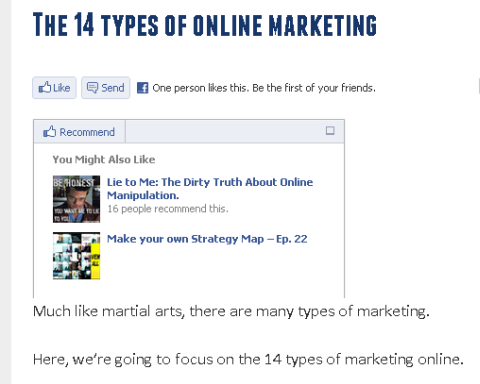
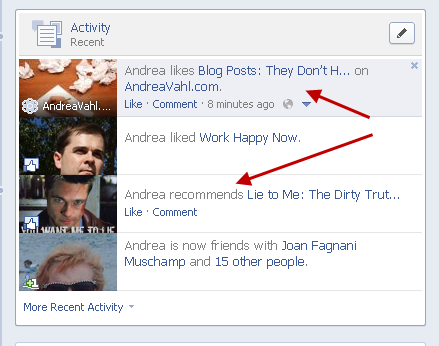
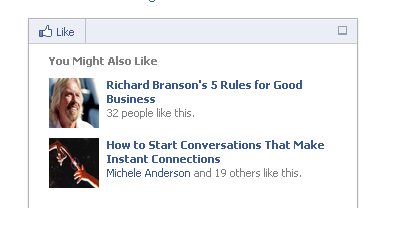
Când oamenii văd că unul dintre prietenii lor de pe Facebook a citit și i-a plăcut articolul, ar putea fi mai interesați să citească articolul. Abilitatea de a țineți oamenii de pe site-ul dvs. să vă citească conținutul și să te cunosc mai bine te va ajuta convertiți cititorii în clienți.
# 2: Caseta Recomandări
Caseta Recomandări este pluginul Facebook mai vechi (cu numele confuz similar.) Apare în bara laterală a site-ului dvs. web.
Aici sunt câteva dintre lucrurile pe care trebuie să le știți despre caseta de recomandări:
- Prezintă articole populare pe site-ul dvs. web.
- Nu are o latură socială.
- Dacă faceți clic pe unul dintre articole, sunteți direcționat către articol, dar acesta nu apare ca un like sau o recomandare pe Facebook. Este doar o modalitate de a arăta articole populare cu numărul de persoane cărora le-au plăcut.
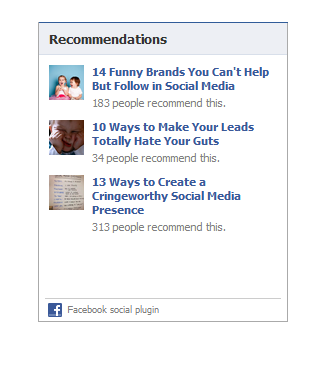
Acest plugin este o alegere bună dacă doriți aveți o listă de articole populare în bara laterală, cu unele dovezi sociale listate subîncărcath articolul.
Dar Facebook a făcut câteva experimente inițiale și a constatat că bara de recomandări obținea de trei ori mai multe clicuri decât postările din caseta de recomandări, potrivit unui postare pe blog de la dezvoltatorul Facebook Jeffrey Spehar.
Adăugați caseta Recomandări pentru a avea o listă de articole populare, dar folosind atât Caseta Recomandări, cât și Bara Recomandări poate fi exagerat. Alegeți-l pe cel care se potrivește mai bine cu designul dorit—Informați cu bara de recomandări sau pe bara laterală cu caseta de recomandări.
Obțineți instruire în marketing YouTube - online!

Doriți să vă îmbunătățiți implicarea și vânzările cu YouTube? Apoi, alăturați-vă celei mai mari și mai bune adunări de experți în marketing YouTube, pe măsură ce împărtășesc strategiile lor dovedite. Veți primi instrucțiuni live pas cu pas axate pe Strategia YouTube, crearea de videoclipuri și anunțurile YouTube. Deveniți eroul de marketing YouTube pentru compania și clienții dvs. pe măsură ce implementați strategii care obțin rezultate dovedite. Acesta este un eveniment de instruire online live de la prietenii dvs. de la Social Media Examiner.
CLICK AICI PENTRU DETALII - VÂNZAREA ÎNCHEIE 22 SEPTEMBRIE!# 3: Buton Like
Este posibil să fiți deja familiarizați cu butonul Apreciază. Dacă faceți clic pe butonul Apreciază, trimiteți activitatea înapoi la profilul dvs. personal de pe Facebook, care vă place articolul pe care îl citiți.
Aici sunt câteva dintre lucrurile pe care trebuie să le știți despre butonul Like:
- Poti alege verbul Ca sau Recomanda pentru buton.
- Acțiunea Like sau Recomandă se afișează în zona Activitate și Ticker, similar modului în care funcționează bara de recomandări.
- Poti alegeți dacă doriți să afișați numărul de persoane cărora le-a plăcut articolul sau postarea și chiar dacă vrei arată fotografiile de profil ale persoanelor cărora le-a plăcut postarea (aceasta va afișa doar pozele de profil ale prietenilor Facebook ai cuiva cărora le place postarea).
- Se afișează cu indicația că butonul este acolo dacă cineva este conectat ca pagină.
- De asemenea, poate încorpora cu ușurință butonul Trimitere, care permite oamenilor să trimită cu ușurință articolul prin e-mail.
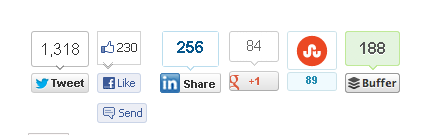
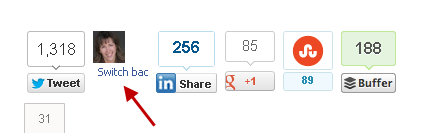
Utilizați butonul Apreciază atunci când aveți o gamă de butoane de partajare socială. Oamenii vor căuta butoanele dvs. de partajare socială într-un singur loc. Dar dacă aveți butoanele de partajare socială cu un alt plugin, atunci este posibil să nu aveți nevoie de el.
Dacă utilizați bara de recomandări, este posibil să nu doriți să vă bazați numai pe asta pentru a permite oamenilor să aprecieze postarea dvs., deoarece aceasta nu apare atunci când cineva este conectat ca pagina sa.
# 4: Cutia Like
Cutia de aprecieri este diferită de butonul de apreciere prin faptul că vă permite aduceți pagina de Facebook pe site-ul dvs. comparativ cu trimiterea de activități despre site-ul dvs. web la profilurile Facebook ale cititorilor dvs. Caseta de aprecieri se află pe bara laterală a site-ului dvs. web.
Aici sunt câteva dintre lucrurile pe care trebuie să le știți despre Like Box:
- Poate fi configurat pentru a afișa fotografiile de profil ale persoanelor cărora le place pagina ta, ultimele câteva postări din pagina dvs. și alte elemente de design, cum ar fi lățimea, înălțimea și schema de culori.
- Afișează o indicație că există dacă cineva este conectat la Facebook ca pagină cu un prompt pentru a reveni la profilul utilizatorului, similar butonului Like.
- Când cineva dă clic pe Like, o va face îți place automat pagina, dar nu părăsi site-ul.
- Dacă aveți un Like Box cu fluxul afișat (ultimele câteva postări), cineva poate face clic pe flux pentru a fi dus pe Facebook sau chiar face clic pe linkuri ați distribuit pe pagina dvs. de Facebook.
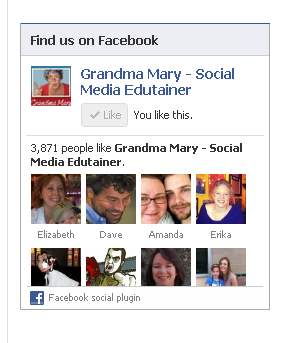
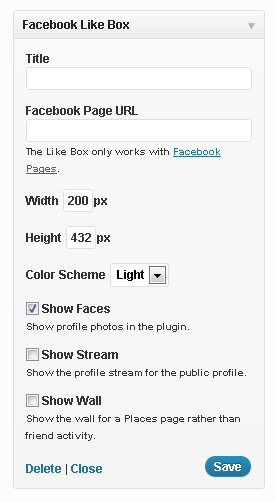
Like Box este un plugin foarte util pentru permiteți oamenilor să aprecieze pagina dvs. Facebook chiar de pe site-ul dvs.. Niciunul dintre celelalte pluginuri nu realizează acest lucru, deci este unul bun de păstrat dacă nu doriți ca oamenii să navigheze de pe site-ul dvs. pentru a merge ca pagina dvs. Puteți configura caseta Like ca să nu ocupe prea mult spațiu pe bara laterală.
Instalarea pluginurilor
Acum, să vorbim despre cel mai simplu mod de a instala multe dintre pluginurile Facebook disponibile pe site-ul dvs. web.
Dacă utilizați WordPress, este ușor să adăugați o suită de pluginuri Facebook Facebook Plugin pentru WordPress. Tot ce trebuie să faceți este descărcați un fișier zip, instalați pluginul și configurați propria aplicație pe Facebook (care este complet conturat pentru dvs. de Facebook).
Atunci tu doar alegeți ce aplicație Facebook doriți să adăugați.
Aceste pluginuri sunt afișate în zona Facebook Plugin din bara laterală: Social Publisher, Butonul Like, Butonul Abonare, Butonul Trimitere, Comentariile Facebook și Bara de recomandări.
Ia o uitați-vă la această postare care vă arată exact cum să instalați fiecare dintre aceste opțiuni.
Apoi, veți găsi caseta Like Facebook, Recomandări și chiar Butonul Like și Send Button (un alt mod de a le instala) în zona widgeturilor de pe Facebook. Trageți widgetul peste bara laterală și configurați-l.
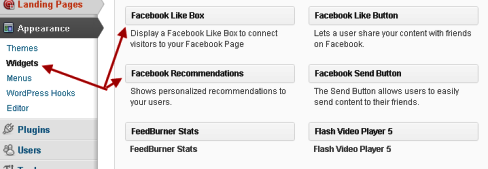
Dacă aveți un site web care nu este WordPress, va trebui să utilizați Dezvoltatori Facebook site-ului pentru a obține codul pentru fiecare dintre aceste pluginuri Facebook.
Decizi ce este potrivit pentru tine
Acum, că am acoperit toate bazele pe diferitele pluginuri și vedeți diferențele, trebuie decide ce este potrivit pentru tine.
Câtă interacțiune socială doriți? Doriți ca cineva să vă poată plăcea cu ușurință pagina dvs. de Facebook sau nu este la fel de important ca și partajarea postării cu prietenii lor? Poate că ai deja butoane de partajare socială pe blogul dvs. și nu doriți să adăugați nimic nou.
O combinație a acestor opțiuni poate fi cea mai bună. La Social Media Examiner, avem o casetă Like și butonul Like. Poate doriți să experimentați generarea de trafic din bara de recomandări pentru a încerca să păstrați oamenii pe site-ul dvs.
Tu ce crezi? Am dori să aflăm de la dvs. Ce părere aveți despre toate opțiunile? Lasă întrebările și comentariile tale în caseta de mai jos.


